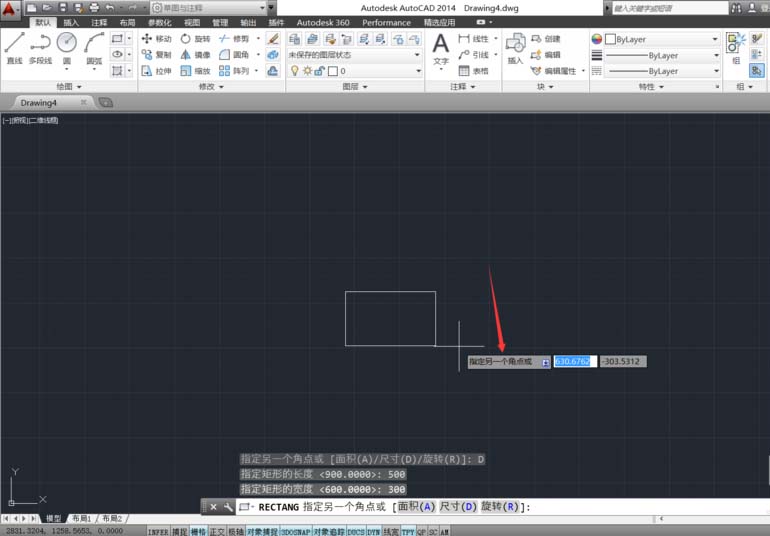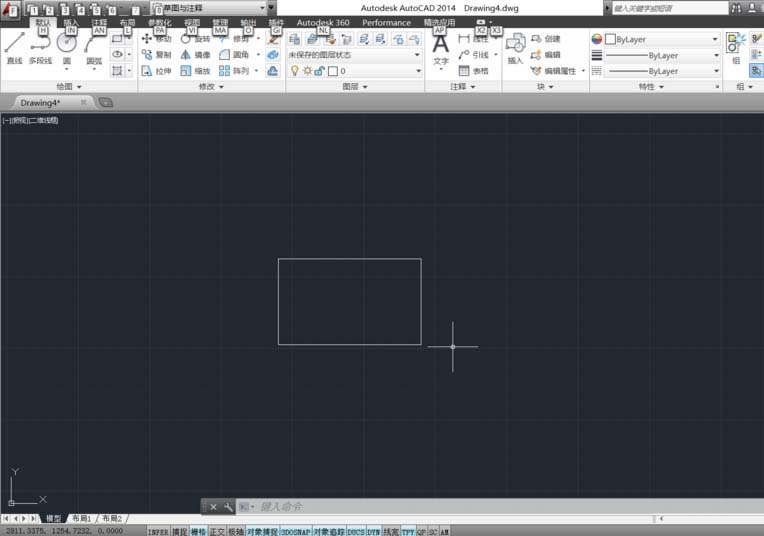CAD作为电脑软件为我们学习室内设计和工程制图的朋友提供了很大的便利,图形的规范显得尤为的重要。下面我为大家演示CAD中怎么赋予矩形你想要的参数大小呢。希望对新手有所帮助,一起来学学吧。
1、今天拿一个长为500,宽为300的矩形作为示范,希望大家可以灵活利用。大家可以根据需要选择自己需要的矩形大小哦。
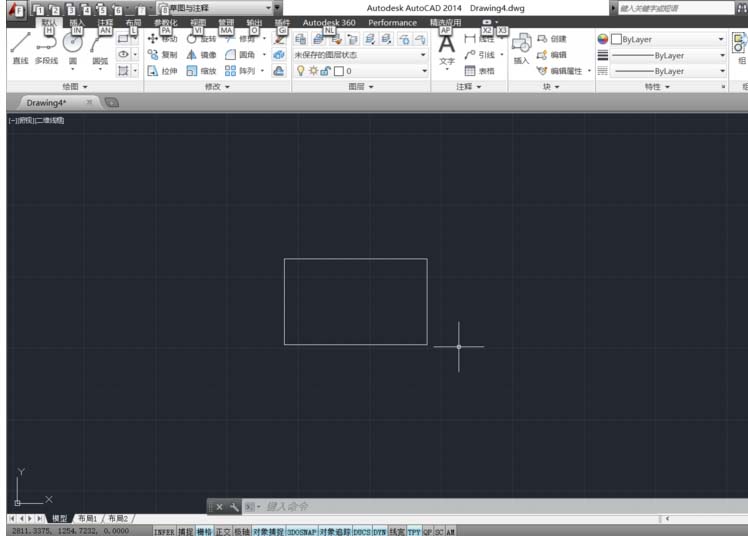
2、利用快捷键“rec”这是绘制矩形的快捷键,直接在屏幕上输入即可,随后便会弹出如下对话框,我们已经选中矩形绘制的工具了,我们直接“空白键”即可。
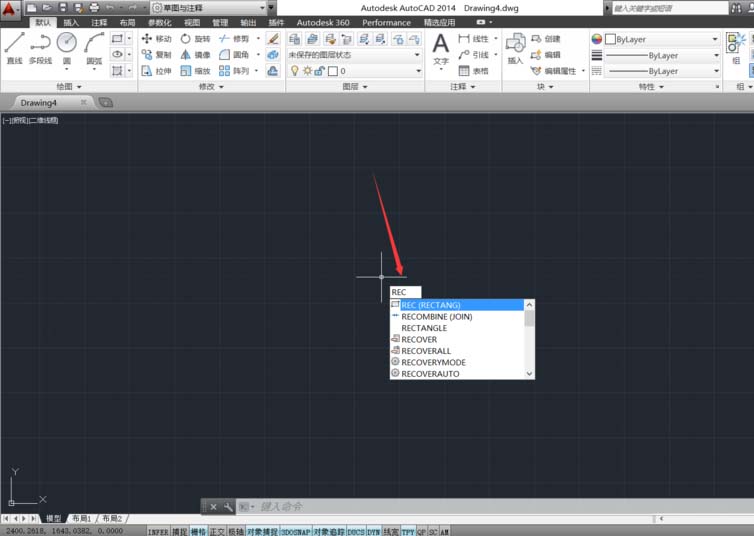
3、空白键后会弹出“指定第一个角点或”字样,随后我们选择矩形要安放的位置点,鼠标单击一下即可选中矩形的一个点。
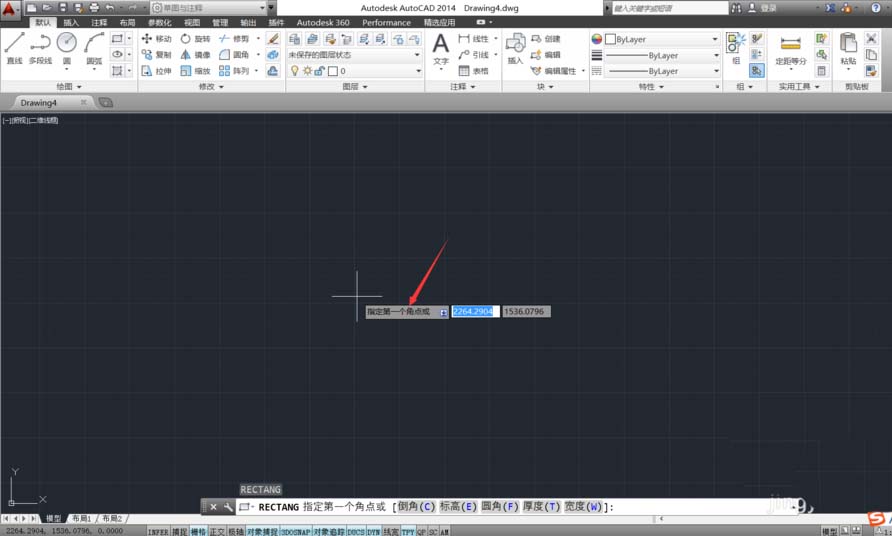
4、为了确认矩形的参数我们不能直接拉动来画矩形,这样我们根本确认不了矩形大小。我们输入快捷键“D”再按“空白键”,即可开始矩形大小的确定。
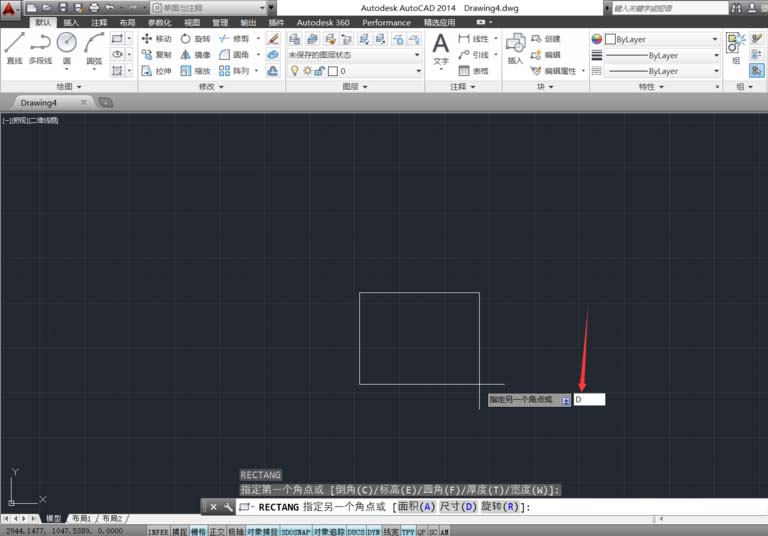
5、我们一次输入矩形的长宽。依次输入长度500,enter, 宽度300,enter。不清楚的朋友可以对照下图进行操作。每输入一个参数后记得用回车键来结束。
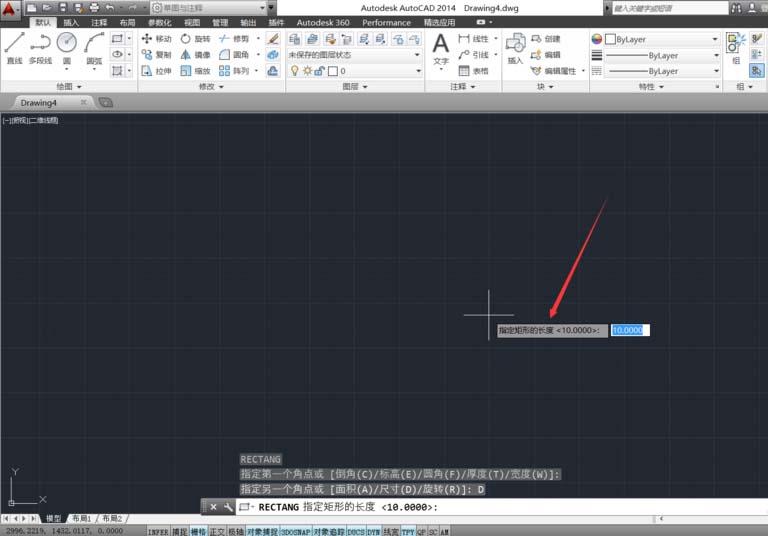
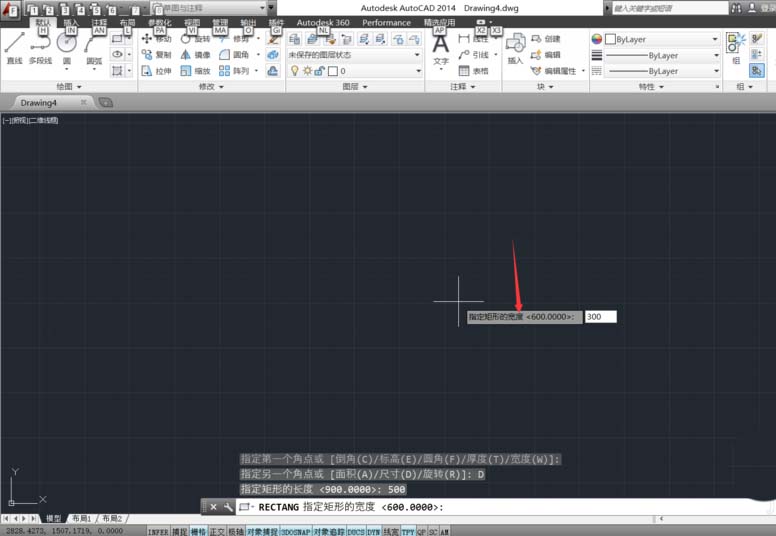

6、这时候一个500*300的矩形就做出来了,但是当我们移动光标的时候,矩形似乎并没有定下来而是在围绕第一个指定点跳动,并出现“指定另一个角点或”的字样,这时候我们只有选择好我们需要的方向,单击鼠标一下就可以。一个有参数的矩形做好了。